для 3 курсу
Лабораторна робота та практичне заняття №1.
Знайомство з презентаціями. Створення слайдів
Порядок виконання роботи
1. У папціПриклад запустіть навчальну презентацію «Введення в бази даних1».
2. Зверніть увагу на об'єкти, які можуть бути вмістом слайду.
3. Завершіть показ слайдів.
4. Перейдіть в папку Приклад і відкрийте навчальну презентацію
«Введення в бази даних1».
5. Відкрийте Довідку Microsoft PowerPoint.
6. Перегляньте розділ Довідки Робота в різних режимах ->Режими PowerPoint.
7. Запишіть у зошит головні опції.
8. Увімкніть різні режими для відкритої презентації.
9. Перегляньте розділ Довідки Робота зі слайдами.
10.Створіть презентацію «Ваше прізвище» й скопіюйте в неї три перших
слайди навчальної презентації.
11.Перегляньте розділи Довідки ”Додавання й форматування тексту”,
”Маркіровані й нумеровані списки”, ”Малювання й робота з об'єктами”.
12.Запишіть у зошит головні опції.
13.Створіть свій варіант перших трьох слайдів, описуючи відомий Вам
додаток Windows ”Блокнот”. Це треба виконати в презентації «Ваше прізвище».
14.Перегляньте розділи Довідки ”Підготовка показів слайдів”, ”Запуск і
керування показом слайдів”.
15.Налаштуйте різні стилі показу слайдів презентації «Ваше прізвище».
16.Збережіть файл презентації та покажіть свою роботу викладачеві.
Лабораторна робота та практичне заняття №2.
Створення слійдів. Керування об'єктами на слайді
Порядок виконання роботи
1. Увійдіть в папку Приклад і відкрийте навчальну презентацію «Введення в
бази даних1».
2. Знайдіть об'єкти: напис, малюнок, організаційна діаграма, керуюча кнопка.
3. Подивіться властивості цих об'єктів, виділяючи їх і клацаючи опцію
властивості на правій кнопці миші.
4. Відкрийте презентацію «Ваше прізвище» і додайте новий слайд (меню
Вставка→Новий слайд), використовуючи будь-який макет.
5. Потренуйтеся у додаванні та видаленні об'єктів на слайді (керуючі
кнопки Автофігури→Керуючі кнопки).
6. Перейдіть у папку Приклад і відкрийте навчальну презентацію «Введення
в бази даних1».
7. Перегляньте настроювання вікна Настроювання дії всіх керуючих кнопок.
8. Відкрийте презентацію «Ваше прізвище» і додайте п'ять нових слайдів
(меню Вставка→Новий слайд), використовуючи будь-який макет.
18
9. На кожен слайд поставте керуючу кнопку, яка викликає перехід до
наступного слайда.
10. На кожен слайд поставте керуючу кнопку, що викликає перехід до файлу
завдання, який Ви читаєте.
11. Заповніть нові слайди написами й малюнками з описом розпорядку свого
навчального дня.
12. Збережіть файл презентації та покажіть свою роботу викладачеві.
Теоретичні відомості
Контрольні запитання
Лабораторна робота та практичне заняття №1.
Знайомство з презентаціями. Створення слайдів
Порядок виконання роботи
1. У папціПриклад запустіть навчальну презентацію «Введення в бази даних1».
2. Зверніть увагу на об'єкти, які можуть бути вмістом слайду.
3. Завершіть показ слайдів.
4. Перейдіть в папку Приклад і відкрийте навчальну презентацію
«Введення в бази даних1».
5. Відкрийте Довідку Microsoft PowerPoint.
6. Перегляньте розділ Довідки Робота в різних режимах ->Режими PowerPoint.
7. Запишіть у зошит головні опції.
8. Увімкніть різні режими для відкритої презентації.
9. Перегляньте розділ Довідки Робота зі слайдами.
10.Створіть презентацію «Ваше прізвище» й скопіюйте в неї три перших
слайди навчальної презентації.
11.Перегляньте розділи Довідки ”Додавання й форматування тексту”,
”Маркіровані й нумеровані списки”, ”Малювання й робота з об'єктами”.
12.Запишіть у зошит головні опції.
13.Створіть свій варіант перших трьох слайдів, описуючи відомий Вам
додаток Windows ”Блокнот”. Це треба виконати в презентації «Ваше прізвище».
14.Перегляньте розділи Довідки ”Підготовка показів слайдів”, ”Запуск і
керування показом слайдів”.
15.Налаштуйте різні стилі показу слайдів презентації «Ваше прізвище».
16.Збережіть файл презентації та покажіть свою роботу викладачеві.
Лабораторна робота та практичне заняття №2.
Створення слійдів. Керування об'єктами на слайді
Порядок виконання роботи
1. Увійдіть в папку Приклад і відкрийте навчальну презентацію «Введення в
бази даних1».
2. Знайдіть об'єкти: напис, малюнок, організаційна діаграма, керуюча кнопка.
3. Подивіться властивості цих об'єктів, виділяючи їх і клацаючи опцію
властивості на правій кнопці миші.
4. Відкрийте презентацію «Ваше прізвище» і додайте новий слайд (меню
Вставка→Новий слайд), використовуючи будь-який макет.
5. Потренуйтеся у додаванні та видаленні об'єктів на слайді (керуючі
кнопки Автофігури→Керуючі кнопки).
6. Перейдіть у папку Приклад і відкрийте навчальну презентацію «Введення
в бази даних1».
7. Перегляньте настроювання вікна Настроювання дії всіх керуючих кнопок.
8. Відкрийте презентацію «Ваше прізвище» і додайте п'ять нових слайдів
(меню Вставка→Новий слайд), використовуючи будь-який макет.
18
9. На кожен слайд поставте керуючу кнопку, яка викликає перехід до
наступного слайда.
10. На кожен слайд поставте керуючу кнопку, що викликає перехід до файлу
завдання, який Ви читаєте.
11. Заповніть нові слайди написами й малюнками з описом розпорядку свого
навчального дня.
12. Збережіть файл презентації та покажіть свою роботу викладачеві.
Лабораторна робота:"Створення презентації"
Тема. Створення власної презентацій на обрану тему
Мета. Навчитись створювати прості презентації та оцінювати їх відповідно до критеріїв.
Засоби: комп'ютер, методичні рекомендації, програма PowerPoint.
Засоби: комп'ютер, методичні рекомендації, програма PowerPoint.
Теоретичні відомості
Презентація – це набір картинок-
Слайд — це окремий кадр презентації, що може містити в собі заголовок, текст, графіку, діаграми та інші об’єкти.На слайді можна розміщувати текст, картинки, анімацію, діаграми, таблиці, додавати звук або відеоролики. Такі можливості дають змогу ефективно використовувати презентації вчителю для викладу нового матеріалу, студенту для захисту дослідницької роботи (курсової, дипломної) або виступу з доповіддю (реферат), проводити цікаві вечори, виховні заходи.
Створення презентації зазвичай має декілька етапів, які умовно можна поділити на: планування, створення, тестування, збереження, використання презентації.
ПЛАНУВАННЯ ПРЕЗЕНТАЦІЇ.Основа будь-
Перед створенням презентації необхідно визначити:
тему та призначення презентації, спосіб демонстрації;
створити схему (сценарій) презентації;
продумати зміст усіх слайдів, їх стиль та оформлення;Під час проектування структури слайдів доцільно виділити головні моменти, які потрібно подати в презентації. Фактично, на цьому етапі потрібно спроектувати вміст кожного слайду.
Для цього потрібно взяти чистий аркуш паперу і намалювати на ньому слайди у вигляді прямокутників, пронумерувавши їх. Кожен слайд повинен мати заголовок, тому потрібно підписати кожен прямокутник. На кожному прямокутнику (слайді) намалювати схему того, що має бути представлене на слайді, а саме: розташування заголовку, малюнків та підписів до них, текст слайду і т.д.
СТВОРЕННЯ ПРЕЗЕНТАЦІЇ.Зазвичай створення презентації складається з таких дій:
Слайд — це окремий кадр презентації, що може містити в собі заголовок, текст, графіку, діаграми та інші об’єкти.На слайді можна розміщувати текст, картинки, анімацію, діаграми, таблиці, додавати звук або відеоролики. Такі можливості дають змогу ефективно використовувати презентації вчителю для викладу нового матеріалу, студенту для захисту дослідницької роботи (курсової, дипломної) або виступу з доповіддю (реферат), проводити цікаві вечори, виховні заходи.
Створення презентації зазвичай має декілька етапів, які умовно можна поділити на: планування, створення, тестування, збереження, використання презентації.
ПЛАНУВАННЯ ПРЕЗЕНТАЦІЇ.Основа будь-
Перед створенням презентації необхідно визначити:
тему та призначення презентації, спосіб демонстрації;
створити схему (сценарій) презентації;
продумати зміст усіх слайдів, їх стиль та оформлення;Під час проектування структури слайдів доцільно виділити головні моменти, які потрібно подати в презентації. Фактично, на цьому етапі потрібно спроектувати вміст кожного слайду.
Для цього потрібно взяти чистий аркуш паперу і намалювати на ньому слайди у вигляді прямокутників, пронумерувавши їх. Кожен слайд повинен мати заголовок, тому потрібно підписати кожен прямокутник. На кожному прямокутнику (слайді) намалювати схему того, що має бути представлене на слайді, а саме: розташування заголовку, малюнків та підписів до них, текст слайду і т.д.
СТВОРЕННЯ ПРЕЗЕНТАЦІЇ.Зазвичай створення презентації складається з таких дій:
Вибір загального оформлення.
Додавання нових слайдів.
Вибір розмітки для кожного слайду.
Додавання змісту (текст, графіка, звукове супроводження, відеоролики тощо).
Створення ефектів анімації.
ТЕСТУВАННЯ ПРЕЗЕНТАЦІЇ.Процес тестування передбачає перегляд слайдів презентації в демонстраційному режимі та виявлення і виправлення помилок, що стосуються змісту, дизайну, ефектів анімації. На даному етапі доречно показати свою презентацію друзям, знайомим, колегам по роботі, одногрупникам, щоб вони дали об’єктивну оцінку вашій презентації. Доцільно запитати чи сподобалась їм презентація, чого не вистачає на слайдах, що варто додати чи показати.
ЗБЕРЕЖЕННЯ ПРЕЗЕНТАЦІЇ.Після виправлення всіх помилок, врахування зауважень знайомих та друзів потрібно зберегти презентацію. Зберігати презентації можна на таких носіях даних: дискетах (якщо вона займає мало місця), лазерних дисках (CD або DVD), флеш-
ВИКОРИСТАННЯ ПРЕЗЕНТАЦІЇ.Під використанням потрібно розуміти демонстрацію презентації іншим людям, подання тих відомостей, які знаходяться на слайдах презентації.
Презентацію можна демонструвати використовуючи мультимедійний проектор та екран. Під час такого показу виступаючий стоїть поряд з екраном та коментує кожен слайд презентації, переходить до нового слайду за допомогою миші або клавіатури. Презентацію можуть демонструвати двоє учасників – один коментує, інший гортає слайди презентації.
Інший спосіб демонстрації – подання слайдів на особистий комп’ютер користувача. За допомогою спеціальної програми демонструвати презентацію одночасно на всіх екранах комп’ютерів в класі. Основною умовою такої демонстрації є наявність локальної мережі та відповідної програми, яка дає змогу передавати показ слайдів з головного комп’ютера, на якому знаходиться презентація на інші.
Додавання нових слайдів.
Вибір розмітки для кожного слайду.
Додавання змісту (текст, графіка, звукове супроводження, відеоролики тощо).
Створення ефектів анімації.
ТЕСТУВАННЯ ПРЕЗЕНТАЦІЇ.Процес тестування передбачає перегляд слайдів презентації в демонстраційному режимі та виявлення і виправлення помилок, що стосуються змісту, дизайну, ефектів анімації. На даному етапі доречно показати свою презентацію друзям, знайомим, колегам по роботі, одногрупникам, щоб вони дали об’єктивну оцінку вашій презентації. Доцільно запитати чи сподобалась їм презентація, чого не вистачає на слайдах, що варто додати чи показати.
ЗБЕРЕЖЕННЯ ПРЕЗЕНТАЦІЇ.Після виправлення всіх помилок, врахування зауважень знайомих та друзів потрібно зберегти презентацію. Зберігати презентації можна на таких носіях даних: дискетах (якщо вона займає мало місця), лазерних дисках (CD або DVD), флеш-
ВИКОРИСТАННЯ ПРЕЗЕНТАЦІЇ.Під використанням потрібно розуміти демонстрацію презентації іншим людям, подання тих відомостей, які знаходяться на слайдах презентації.
Презентацію можна демонструвати використовуючи мультимедійний проектор та екран. Під час такого показу виступаючий стоїть поряд з екраном та коментує кожен слайд презентації, переходить до нового слайду за допомогою миші або клавіатури. Презентацію можуть демонструвати двоє учасників – один коментує, інший гортає слайди презентації.
Інший спосіб демонстрації – подання слайдів на особистий комп’ютер користувача. За допомогою спеціальної програми демонструвати презентацію одночасно на всіх екранах комп’ютерів в класі. Основною умовою такої демонстрації є наявність локальної мережі та відповідної програми, яка дає змогу передавати показ слайдів з головного комп’ютера, на якому знаходиться презентація на інші.
Хід роботи
Завдання 1. Спроектуйте структуру слайдів презентації відповідно до рис. 1.
Завдання 2. До презентації використайте шаблони оформлення згідно вашого варіанту (додаток 1)
Завдання 3. Використайте до кожного з елементів (текст, малюнки тощо) ефекти анімації.Примітка: Перший елемент кожної презентації має налаштування «Начало: с предыдущим» – всі решта «Начало: после предыдущего». Елементи презентації не повинні мати налаштування «Начало: по щелчку»!
Завдання 4. Використовуючи етапи роботи над презентацією, створіть презентацію в програмі PowerPoint за розробленою структурою та відповідно до вимог (додаток 2).
Завдання 5. Налаштуйте час демонстрування презентації.Продемонструйте презентацію викладачу.
Завдання 2. До презентації використайте шаблони оформлення згідно вашого варіанту (додаток 1)
Завдання 3. Використайте до кожного з елементів (текст, малюнки тощо) ефекти анімації.Примітка: Перший елемент кожної презентації має налаштування «Начало: с предыдущим» – всі решта «Начало: после предыдущего». Елементи презентації не повинні мати налаштування «Начало: по щелчку»!
Завдання 4. Використовуючи етапи роботи над презентацією, створіть презентацію в програмі PowerPoint за розробленою структурою та відповідно до вимог (додаток 2).
Завдання 5. Налаштуйте час демонстрування презентації.Продемонструйте презентацію викладачу.
Контрольні запитання
Що таке презентація?
Хто може використовувати презентації?
Які об’єкти може містити презентація?
Які основні вимоги до змісту презентації Ви знаєте?
Які основні вимоги до дизайну сайта Ви знаєте?
Які вимоги до шрифту презентації?
Назвіть вимоги до графіки в презентації.
Перерахуйте вимоги до ефектів анімації та звукового оформлення.
На яких носіях даних можна зберігати презентацію?
Хто може використовувати презентації?
Які об’єкти може містити презентація?
Які основні вимоги до змісту презентації Ви знаєте?
Які основні вимоги до дизайну сайта Ви знаєте?
Які вимоги до шрифту презентації?
Назвіть вимоги до графіки в презентації.
Перерахуйте вимоги до ефектів анімації та звукового оформлення.
На яких носіях даних можна зберігати презентацію?

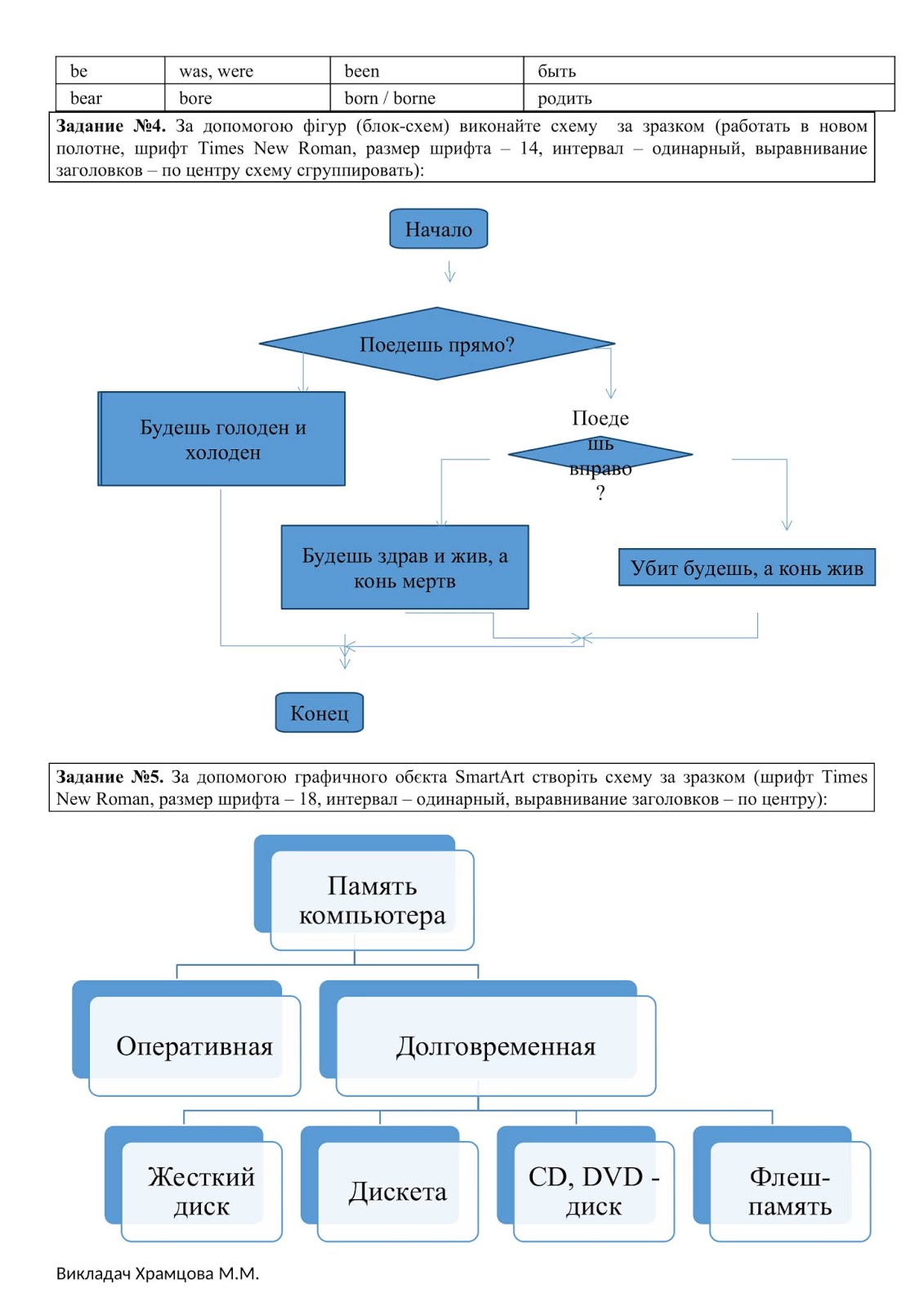
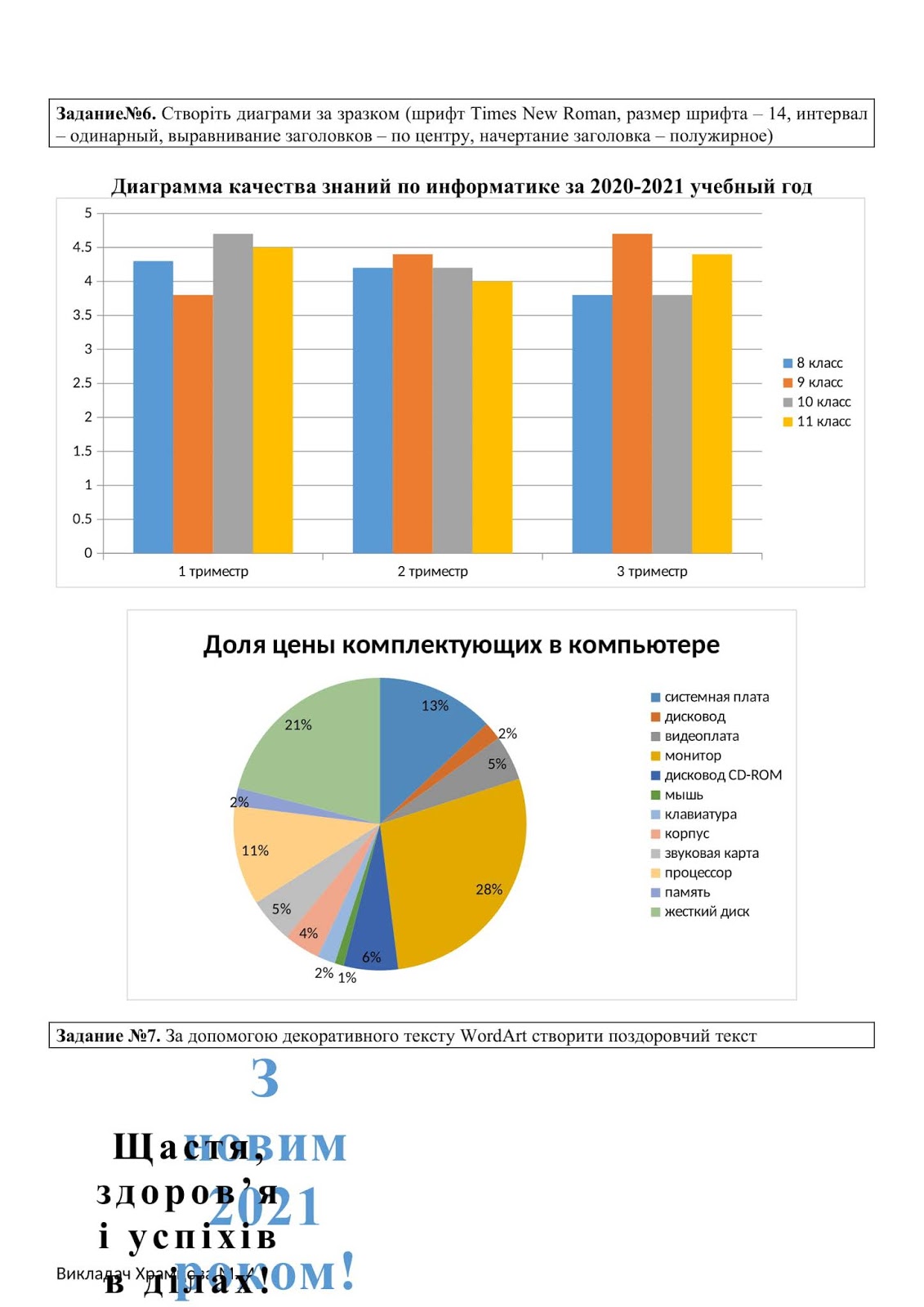





Немає коментарів:
Дописати коментар